
http://wzero3.iinaa.net/

http://wzero3.iinaa.net/
W-ZERO3 短歌的活用術「モバイル日記221」
HYBRID W-ZERO3でOCN モバイル ONEを使う
モバイル日記 前回の日記へ 次の日記へ
モバイル日記ホームへ
スポンサード リンク
2013年12月8日(金)
HYBRID W-ZERO3でOCN モバイル ONEを使う
みなさんもうご存知だと思いますが、ウィルコム株式会社がイー・アクセス株式会社に合併統合され、会社としてのウィルコムは2014年4月(予定)に消滅することになったそうです(>_<)
まあ、PHS通信などの事業自体は合併会社で継続されると思いますが、ウィルコムブランド自体は場合によっては消えてしまうかも知れませんね。
今後、どんな方針が打ち出されるのか注視したいところです。
さてさて、そんなちょっと暗いニュースのなか、今回のモバイル日記はひさしぶりにHYBRID W-ZERO3ネタを書いてみたいと思います^^

W-ZERO3シリーズ最後の名機(迷機?)、HYBRID W-ZERO3
じつは当サイトを閲覧してくださってる方からHYBRID W-ZERO3でのOCN モバイル ONEのSIM設定についてのご質問があったので、僕も今回実際にHYBRID
W-ZERO3にOCN モバイル ONEのSIMを入れて通信テストしてみました(^・^)

こちらがOCN モバイル ONEのパッケージ。
NTTドコモの通信網を使ったMVNOのひとつで、通信速度の制限はあるものの月額980円でLTEや3Gでの通信が出来ます。
まあ、OCN モバイル ONEそのものについてや、開通手続きなどについてはモバイル日記213「OCN モバイル ONEでLTE通信」のほうに詳しくまとめてあるので、またそちらを参考にしてみてください。
登録時に認証IDとパスワードが表示されますので、忘れずにメモしておきましょう。
(認証IDとパスワードは端末への設定時に必要になります。)
1.jpg)
登録が済むと3日ほどで登録確認用紙が届きます。
こちらにも認証IDとパスワードが記載されているので、登録時にメモし忘れた方は登録用紙の到着を待ちましょう。
ちなみに、登録画面で表示される認証IDやパスワードを端末に設定しても上手くネットに接続出来ない場合も、この登録用紙の到着を待ってもう一度、認証IDとパスワードを再確認してみるといいかも知れません。
(まれに登録画面で表示される認証IDやパスワードが間違っていたり、自分でメモするのを間違ったりしている可能性もありますので^^;)
1.jpg)
僕はNexus7(2013)で使うためにmicroSIM版のOCN モバイル ONEを購入したので、HYBRID W-ZERO3で使うためには標準SIM用のアダプターを取り付けて使用しました。
(アダプターは以前SIMカッターで標準SIMを切り取ってmicroSIMを作成したときの切りカスのほうを使用。)
もしOCN モバイル ONEを最初からHYBRID W-ZERO3で使う目的の方なら、標準SIMのOCN モバイル ONEを購入してください^^
2.jpg)
SIMスロット内でアダプターからSIMが外れてしまわないように裏からセロテープで補強して、もしもの場合にSIMスロットから無理やり引っ張り出せるようにセロテープで引きしろも作っておきました。
1.jpg)
ではさっそくHYBRID W-ZERO3の裏蓋を開けてOCN モバイル ONEのSIMを3Gスロットに差し込みましょう。
位置と方向を間違えないように気をつけましょう。
1.jpg)
こんな感じで奥まで差し込みます。
OCN モバイル ONEのSIMをセットしたら裏蓋を閉めてHYBRID W-ZERO3を起動します。
1.jpg)
HYBRID W-ZERO3を起動したら、ホーム画面左上の「スタート」をタップ。
1.jpg)
「設定」をタップ。
1.jpg)
「接続」をタップ。
1.jpg)
「接続」をタップ。
1.jpg)
「新しいモデム接続の追加」をタップ。
1.jpg)
接続名は何でもいいのでOCN モバイル ONEの接続であることが分るように「OCN モバイル ONE」など適当に。
モデムの選択は右横の▼をタップし一覧から「WCDMA」を選択。
画面右下の「次へ」をタップ。
1.jpg)
アクセスポイント名はHYBRID W-ZERO3は3G通信しか出来ない(LTEでは通信不可)ので、OCN モバイル ONEの3G版のアクセスポイント「3g-d-2.ocn.ne.jp」と入力。
画面右下の「次へ」をタップ。
1.jpg)
ユーザー名に、OCN モバイル ONEの会員登録用紙に書かれている認証IDを入力。
パスワードにおなじく会員登録用紙にある認証パスワードを入力。
ドメイン欄は空白でかまいません。
画面右下の「完了」をタップ。
1.jpg)
「センタ名称設定」画面になるのでいま作成したAPN「OCNモバイルONE」の左横の○にチェックをつけて●にする。
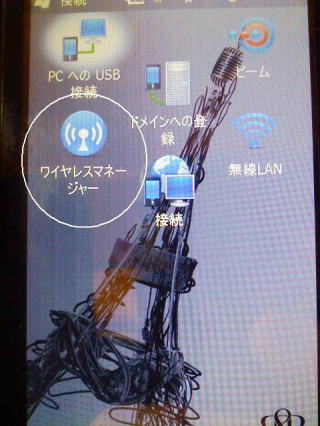
ふたたびホーム画面に戻り、「スタート」→「設定」を開き「接続」をタップ。
「ワイヤレスマネージャー」をタップして開きます。
1.jpg)
ワイヤレスマネージャーを開いたらWCDMAを「ON」にします。
この写真では間違ってPHSで通信しないようにW-SIMをOFFにしましたが、W-SIMのON、OFFは各自の利用状況に応じて設定してください。
ただし、OCNモバイルONEでの3G通信に設定している場合はPHSをONにしているとメールの送受信が上手く行かなくなってしまうようなので、OFFにしておいたほうがいいのかも…
もしPHSをONにしておいてメールを自動受信してしまい、うまく受信できなくなってしまった場合は通信をPHSのみに戻しオンラインサインアップの設定を一度削除し、もう一度PHSでオンラインサインアップすることで受信できるようになると思います。
1.jpg)
あとはブラウザを開くと、「OCNモバイルONE」でダイアルがはじまりネットに接続します。
1.jpg)
無事、ネットに接続して当サイトにもアクセス出来ました^^
1.jpg)
すでに発売から三年近くが経ってすっかり旧機種になってしまったHYBRID W-ZERO3ですが、こんなふうに最新のMVNOサービスなどを使えるのはさすがにSIMフリー機としての魅力ですね(^・^)
じつは僕はまだ通話ではこのHYBRID W-ZERO3をメインで使っているのですが、今回メールでご質問くださった方をはじめ僕以外にもまだまだ多くの方がW-ZERO3を愛用していらっしゃると知ってうれしくなりました。
会社としてのウィルコムはなくなりますが、ウィルコムがW-ZERO3シリーズで見せてくれたスマートフォンの楽しい世界は、これからもこのサイトで受け継いで行きたいと思っています。
ではでは、今回もこの辺で。
NTTコミュニケーションズ OCN モバイル ONE SIMパッケージ
NTTコミュニケーションズの「OCN モバイル ONE SIMパッケージ」は月額980円で30MBまでの高速通信が使え、一日に30MBを越えたあとは速度制限が行われ200kbpsの速度となります。(ただし、規制は一日で解除、また次の日も30MBを越えたあとは速度制限が行われその日の間は200kbpsの速度となります。)
「30MB/日」コースを中心に、通信速度を最大500kbpsに設定し、7GB/月(7GBを使いきった後も200kbpsで通信可能)まで1,980円で使用できる500kbpsコース」など複数のコースがあり、ユーザーはSIMを交換することなくOCNマイページでコースを選択するだけで利用プランを変更できます。
モバイル日記 前回の日記へ 次の日記へ
モバイル日記ホームへ
W-ZERO3 短歌的活用術(トップページに戻る)
当サイトはリンクフリーです、どうぞご自由に。
Copyright(c) 2013 Yoshihiro Kuromichi (plabotnoitanji@yahoo.co.jp)
スポンサード リンク
スポンサードリンク
【白ロム・機種変更】携帯電話の「売りたい」「買いたい」はムスビーで!
![]()
Amazon.co.jp - 通販
短歌入門部屋 万葉集入門